|
基准曲线的种类包括草绘曲线和非草绘基准曲线。 基准曲线的用途:可以用来作为扫描的轨迹;可以用来作为圆角的参考特征;可以用来作为绘制或修改曲面时的参照;可以用来作为其他基准特征的参考;可以用来作为特征的深度的参考。 非草绘基准曲线的创建方式如表1。 | ||||||||||
| 表1 基准曲线的创建方式 | ||||||||||
| ||||||||||
| 注意:使用剖截面,创建基准曲线时,不能使用偏距横截面中的边界创建基准曲线。 1.“经过点”建立基准曲线 (1)单击“基准曲线工具”,弹出菜单管理器,选择“经过点”,单击“完成”,如图1。 | ||||||||||
| ||||||||||
| (2)弹出“连接类型”菜单管理器,选取样条,选取端点1、端点2、端点3,再单击“多重半径”选取端点4~12,如图2,在此期间系统会弹出输入半径的提示,输入合适的数值如图3。 | ||||||||||
 | ||||||||||
| 图3 连接类型 | ||||||||||
| (3)单击“曲线:通过点”对话框的“确定”。 注意:若要修改已经建立的基准曲线,单击鼠标右键“浏览窗口”中“曲线 标识103”,弹出快捷菜单,选择“编辑定义”,如图4,弹出“曲线:通过点”对话框,选择需要修改选的选项,点击“定义”,进行重新设置。 | ||||||||||
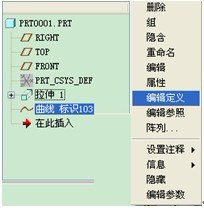 | ||||||||||
| 图4 编辑定义 | ||||||||||
| 2.“自文件”建立基准曲线: (1)单击“基准曲线工具”,弹出菜单管理器,选择“自文件”,单击“完成”,如图5。 (2)弹出“选取坐标系”对话框,单击“选取”,移动鼠标至绘图区,选择坐标系PRT_CYSY_DEF,如图6。 (3)弹出“查找”对话框,搜寻文件,打开,如图7 | ||||||||||
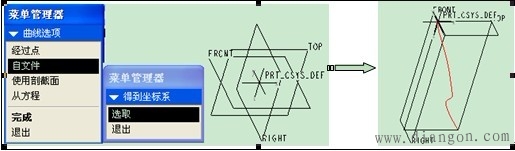 | ||||||||||
| ||||||||||
| 3.“使用剖截面”建立基准曲线: (1)单击“启动视图管理器” | ||||||||||
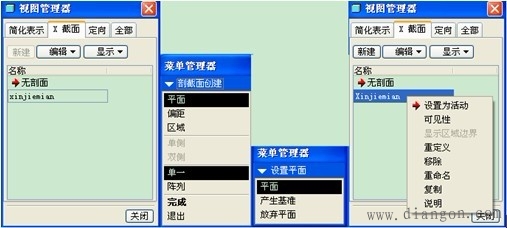 | ||||||||||
| 图8 视图管理器 | ||||||||||
| (2)单击“基准曲线工具”,弹出菜单管理器,选择“使用剖截面”,单击“完成”,如图9。 (3)选择XINJIEMIAN,完成基准曲线的建立,如图10。 | ||||||||||
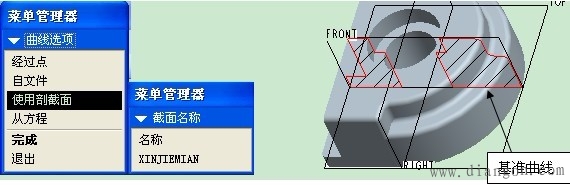 | ||||||||||
| ||||||||||
| 4.“从方程”方式创建基准曲线 (1)单击“基准曲线工具”,弹出菜单管理器,选择“从方程”,单击“完成”。 (2)选取坐标系PRT_CYSY_DEF,选择“笛卡尔”,弹出记事本,编辑方程后保存,关闭对话框,如图11。 | ||||||||||
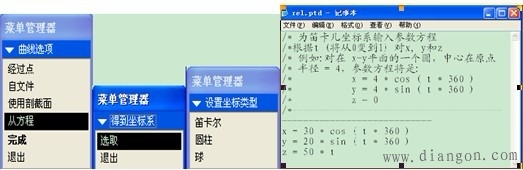 | ||||||||||
| 图11 记事本写入方程 | ||||||||||
| (3)完成后如图12。 | ||||||||||
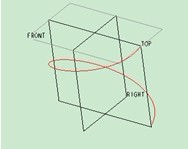 | ||||||||||
| 图12“从方程”建立基准曲线 |
电工学习网 ( )
GMT+8, 2021-12-6 20:44